苹果手机怎样才能看到被涂鸦挡住的文字?如何避免涂掉的内容被看到? |
您所在的位置:网站首页 › cad如何恢复隐藏的图片和文字内容 › 苹果手机怎样才能看到被涂鸦挡住的文字?如何避免涂掉的内容被看到? |
苹果手机怎样才能看到被涂鸦挡住的文字?如何避免涂掉的内容被看到?
|
黑色或白色涂鸦经常用于与他人分享图片时隐藏个人隐私和敏感信息。我们可以使用内置在照片应用程序中的荧光笔轻松地为iPhone上的图片添加黑色或白色涂鸦,避免重要隐私暴露。 因此,你可能会有诸如“苹果手机怎样才能看到被涂鸦挡住的文字”或“如何避免涂掉的文字被看见”之类的问题。继续阅读,你会得到你想要的答案。 1. iPhone图片被涂鸦挡住的字能看见吗?答案是可能的,但这取决于图片本身。使用照片应用程序的编辑功能调整图片的曝光、鲜明度、高光、阴影、对比度和亮度,可以帮助你查看iPhone图片被涂鸦挡住的文字。 什么因素会影响结果呢?黑色或白色荧光笔的厚度很重要,如果涂鸦不是那么厚,那么可以通过使用上述 6 种图片调整工具中的部分工具来编辑图片,从而识别被遮盖的信息。 文本、背景和标记(荧光笔)的颜色会直接影响编辑的结果。例如,如果文本是浅色的并且背景也是类似的浅色,则更难透视被涂鸦的内容。当黑色标记下的文本为深色而其背景为浅色时,则会更容易。  1.1.如何看清 iPhone上黑色涂鸦后面的字 1.1.如何看清 iPhone上黑色涂鸦后面的字有各种编辑工具可以帮你透视 iPhone上的黑色涂鸦。你只需要使用 iPhone上照片应用程序中的标记工具即可。要查看被涂鸦的文字的方法如下: 使用手机上的「照片」应用打开被涂黑的图片。点击屏幕右上角的编辑选项。将鲜明度调整为 100,阴影调整为 100,亮度也调整为 100。如果你仍然无法还原黑色涂鸦,请将曝光调整为 100,将高光调整为 100,将对比度调整为 -100。稍微放大一点,以便能够看得清楚黑色涂鸦下的文字。请记住,上述步骤可能不适用于所有图片。你需要在参数-100到100之间进行调整以查看差异。有时你需要使用所有的调整工具,但有时只需其中一些就足够了。建议你慢慢调整参数和工具,看看效果。 例如,下面有一张涂黑的图片。  如何还原 iPhone 上的黑色涂鸦呢?我展示一下我为调整工具设定的参数: 曝光:100鲜明度:-41高光:-100阴影:100对比度:–100亮度:63这是根据上述参数更改调整工具后的图片。  如果文字没有全部显示出的话,你可以重复调整。有时,图层的某些部分较厚,因此你需要重复这些步骤。 1.2. 如何看清iPhone上白色涂鸦后面的字要透视白色涂鸦,你仍然可以使用照片应用程序的编辑工具。透视白色涂鸦的步骤如下: 使用照片应用程序打开用白色涂鸦过的图片。点击编辑选项以获得调整图片的选项。要去除图片上的白色涂鸦,你可以尝试将鲜明度调整为 100,曝光调整为 100,高光调整为 100,阴影调整为 100,对比度调整为 -100,亮度调整为 -100。调整后,你现在应该可以还原 iPhone 上的白色涂鸦了。和黑色涂鸦一样,请记住,以上调整的参数不适用于每张图片,而且有些图片需要用到所有调整工具,有些只需要用到部分。请多尝试不同参数和工具,根据具体图片进行调整。下面给出一个示例。 以下图片是带有白色涂鸦的原始图片。  下面是我将鲜明度调整为 -100,曝光调整为 100,高光调整为 33,阴影调整为 -51,对比度调整为 46,亮度调整为 -57 后的图片。放大后文字(Just for test. Just for test)可以看得很清晰。  2. 如何避免涂掉的文字被看见呢? 2. 如何避免涂掉的文字被看见呢?为了防止涂黑或者涂白的文字被看见,我们在下文为你提供了一些方法,仍然是使用iPhone的标记工具。如果你使用 iPhone 上的照片应用程序编辑图片,就打开图片,点击编辑,然后点击右上角“笔”的图标,你将能够看到iPhone的标记工具。你可以在那里选择不同的工具。如果你刚刚截好图,并想在上面隐藏一些东西,那么其实截屏后,立刻点击该图片,标记工具就会自动出现。  2.1. 增加荧光笔层数 2.1. 增加荧光笔层数建议使用超过5层标记来覆盖你的敏感信息,因为这将有助于覆盖图片颜色,从而防止人们透过荧光笔看到下面的内容。此外,不要仅仅只是连续滑动来添加荧光笔层数,请确保在滑动另一层荧光笔之前将手指从屏幕上移开,这将使图层变厚,就很难通过简单的图片编辑来透视。 2.2. 使用钢笔工具如果你想覆盖图片上的背景颜色,尤其是设定为 100% 不透明度时,钢笔工具是另一个好用的工具。这支笔的一层就足以使图片上的信息变黑。但是为了获得更好的结果,请确保涂上更多层以覆盖信息,避免泄露你的信息。  2.3. 使用形状工具 2.3. 使用形状工具你还可以使用形状工具来帮助隐藏 iPhone 上的敏感信息。要使用此工具方法如下: 在标示界面上,点击绘图工具选项底部的加号(+)。选择要使用的形状。将你喜欢的形状放在要隐藏的文字上。按底部圈出来的图示可获得更多选项,例如用黑色填充形状。现在你的敏感信息将被选定的形状掩盖。无论你使用的是钢笔工具还是形状工具,请确保你多次覆盖信息。 2.4. 使用马赛克 2.4. 使用马赛克这是你可以在 iPhone 上使用的另一种模糊图片、隐藏敏感信息的方法。它需要使用第三方应用程序,该应用程序可以将马赛克添加到你想要隐藏某些内容的图片上,例如,美图秀秀。 美图秀秀的马赛克有多种厚度和强度可供选择和使用。它还为使用者提供了许多模糊效果滤镜,供使用者在编辑图片时使用。它与 iOS 16 兼容,并且可以从 App Store 免费下载此应用程序。 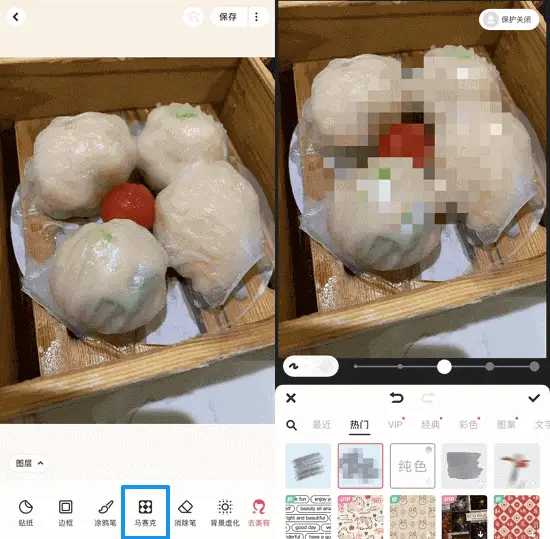 我希望这篇文章能帮助你了解如何查看被涂鸦挡住的文字以及如何防止他人透视涂鸦,泄露你隐藏的文字和图片内容。 |
【本文地址】
今日新闻 |
推荐新闻 |